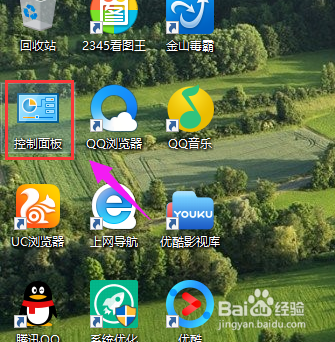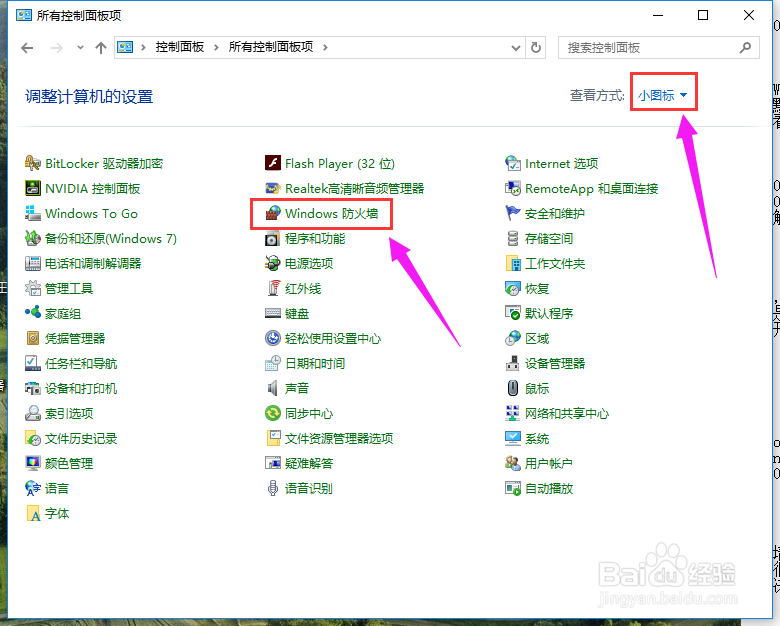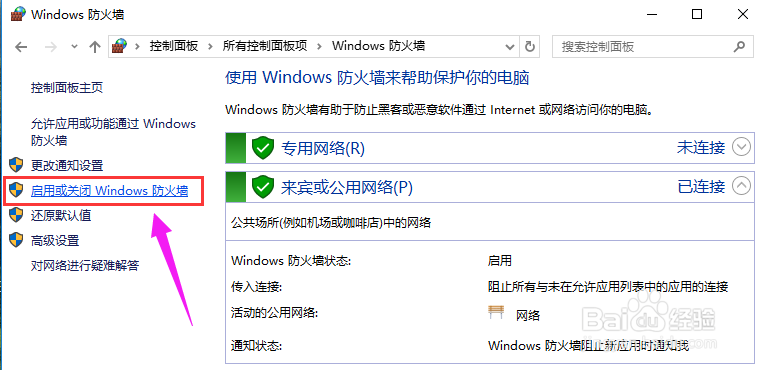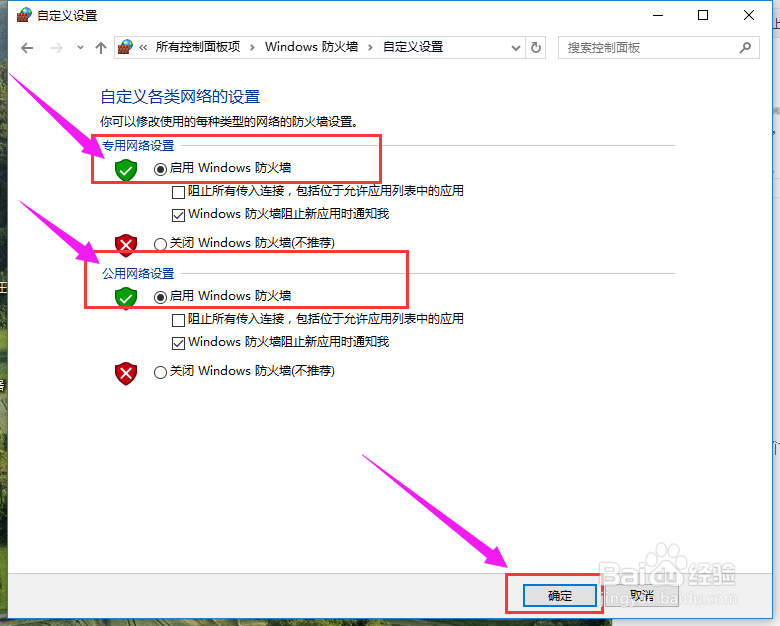win10系统防火墙怎么打开win如何打开防火墙
win10系统更新已久,很多朋友也都已经用上了新门溘曝晖版的win10系统,但是在使用过程中会遇到许多问题,因为win10在有些方面上可能不如它以前的系统,比如很多朋友在更新之后连win10的防火墙在哪都不知道,这里给大家讲解一下windows防火墙如何开启。windows系统都有自带的防火墙,当然win10也不例外,相信大家对于xp、win7系统防火墙关闭都很熟悉,但是对于win10系统,防火墙怎么关闭呢?win10防火墙设置的好就可以阻止恶意网络攻击很好的保护我们的电脑,那么win10怎么开启自带的防火墙,下面小编就给大家带来win10开启防火墙方法。
工具/原料
win10系统
win10防火墙
win10防火墙怎么打开
1、点击桌面上的“控制面板”
2、在“控制面板”窗口中,点击“类别”,选择【小图标】找到【windows防火墙】,然后选择并用鼠标点击打开
3、选择左侧窗口中的【启用或关闭windows防火墙】选项
4、把“专用网络设置”和”公用网络设置“两个选项中的【启用windows防火墙】的选项都选择上,点击【确定】
声明:本网站引用、摘录或转载内容仅供网站访问者交流或参考,不代表本站立场,如存在版权或非法内容,请联系站长删除,联系邮箱:site.kefu@qq.com。
阅读量:65
阅读量:28
阅读量:56
阅读量:32
阅读量:96